 Mein Setup ist seit eineinhalb Jahren dasselbe und verrichtet zuverlässig seinen Dienst. Seitdem ich nun auch einen LED-Beamer mein eigen nenne, geht die Inbetriebnahme sogar noch ein ganzes Stück schneller. So wäre eigentlich alles in Butter, wenn… tja, wenn mit meiner digitalen Unabhängigkeit nicht eine gewisse Bürde einherginge. Nämlich die der Kabel. In jede Stunde erscheine ich mit einer Unmenge an Kabeln, die es zu entwirren gilt. Stromkabel des Beamers, HDMI-Kabel zu meinem wLAN-Dongle, USB-Kabel zur Stromversorgung des Dongles, Tripod für den LED-Beamer. Das ist alles nicht schwer zu tragen. Es sieht noch dazu aus, als hätte eine Katze meine Geräte mit einem Wollknäuel verwechselt. Daher suchte ich nach Möglichkeiten, um noch ein paar Kabel einzusparen. Am sinnvollsten erschien das Austauschen des LED-Dongles durch eine Alternative. Denn dieses Ding kommt mit gleich zwei Kabeln daher, die man eventuell einsparen könnte. Zum Beispiel durch einen HDMI-Stick, den man einfach am Beamer selber einsteckt. Screen Mirroring sollte er drauf haben, weil ich im Unterricht das Gerät zu mehr nutze als zum Bildli zeigen und Videos abfeuern. Damit schied zum Beispiel der viel gerühmte Chromecast aus, der diese Funktion derzeit nur in einer Beta-Version (Stand April 2015) unterstützt. Aber der EZcast sollte das angeblich können. Zumindest berichteten mir meine Twitter-Kollegen davon. Und so bestellte ich das Ding kurz vor dem Schlafengehen – und tags drauf war er schon da!
Mein Setup ist seit eineinhalb Jahren dasselbe und verrichtet zuverlässig seinen Dienst. Seitdem ich nun auch einen LED-Beamer mein eigen nenne, geht die Inbetriebnahme sogar noch ein ganzes Stück schneller. So wäre eigentlich alles in Butter, wenn… tja, wenn mit meiner digitalen Unabhängigkeit nicht eine gewisse Bürde einherginge. Nämlich die der Kabel. In jede Stunde erscheine ich mit einer Unmenge an Kabeln, die es zu entwirren gilt. Stromkabel des Beamers, HDMI-Kabel zu meinem wLAN-Dongle, USB-Kabel zur Stromversorgung des Dongles, Tripod für den LED-Beamer. Das ist alles nicht schwer zu tragen. Es sieht noch dazu aus, als hätte eine Katze meine Geräte mit einem Wollknäuel verwechselt. Daher suchte ich nach Möglichkeiten, um noch ein paar Kabel einzusparen. Am sinnvollsten erschien das Austauschen des LED-Dongles durch eine Alternative. Denn dieses Ding kommt mit gleich zwei Kabeln daher, die man eventuell einsparen könnte. Zum Beispiel durch einen HDMI-Stick, den man einfach am Beamer selber einsteckt. Screen Mirroring sollte er drauf haben, weil ich im Unterricht das Gerät zu mehr nutze als zum Bildli zeigen und Videos abfeuern. Damit schied zum Beispiel der viel gerühmte Chromecast aus, der diese Funktion derzeit nur in einer Beta-Version (Stand April 2015) unterstützt. Aber der EZcast sollte das angeblich können. Zumindest berichteten mir meine Twitter-Kollegen davon. Und so bestellte ich das Ding kurz vor dem Schlafengehen – und tags drauf war er schon da!

Anders als auf den Bildern dargestellt, machte sich beim Auspacken erstmal Ernüchterung breit. Schon wieder Kabel! Ich war aber auch zu naiv zu glauben, dass ein HDMI-Stick einfach so straight out of the box funktioniert. Am Ende des Sticks wartet eine entsprechende Buchse auf… richtig… ein Kabel. Ein Mini-USB-Kabel, das mit der USB-Buchse des Endgerätes (TV, Beamer) verbunden wird. Übrigens funktioniert hier lediglich die in der Packung mitgelieferte Strippe, weil dem Kabel appendixartig noch eine wLAN-Antenne angehängt ist. Ohne die meldet der EZcast bei Inbetriebnahme einen Fehler und verweigert die Arbeit.
Zugegeben, schön sieht das Ensemble nicht aus mit diesem Wurmfortsatz, aber das Gerät soll ja funktionieren und keinen Schönheitspreis gewinnen…
Ansonsten liegt der Packung noch eine Mini-Anleitung in mehreren Sprachen, sowie eine noch minigere Anleitung auf Deutsch vor. Damit hat sich’s auch schon. Ein HDMI-Kabel wie beim AllShare Cast Dongle liegt nicht dabei, aber das braucht man ja auch nicht. Der EZcast steckt ja direkt im Endgerät. Zumindest schonmal ein Kabel eingespart. Trotz Wurmfortsatz.

Das Handling des EZcast ist – wie der Name schon erahnen lässt – kinderleicht. Hängt das Ding erstmal am Beamer und per USB am Strom (übrigens werden über 500mA am USB-Anschluss verlangt, sonst fährt der Kleine nicht hoch!), startet sich das Gerät von alleine und führt mit leicht verständlichen Beschreibungen durch das erstmalige Setup. Dreh- und Angelpunkt für das Gerät ist die App, die es kostenlos in den jeweiligen Stores zu kaufen gibt. Etwas durcheinander war ich als Neuling bei der Frage, ob für den reibungslosen Ablauf nun ein wLAN-Netz vorhanden sein muss oder nicht. In den Setup-Beschreibungen ist nämlich permanent davon die Rede, sich in ein bestehendes Netzwerk einloggen zu müssen. So etwas wäre für mich ein echtes KO-Kriterium gewesen. Denn unsere Schule hat – wie wohl an vielen anderen Schulen auch – bisher kein wLAN. Für den Unterricht wäre der EZcast damit absolut nutzlos. Allerdings haben sich die Befürchtungen als haltlos erwiesen. Ist kein Netz vorhanden, spannt der EZcast kurzerhand selber eines, in das sich dann Stick und Sendegerät einwählen. Etwas durcheinander kommt das Gerät, sobald mehrere Netze vorhanden sind. Da fiel es mir persönlich schon schwer, dem EZcast das wLAN-Netzwerk zu hause zu verbieten und ihn zur Direktverbindung mit dem Sendegerät zu zwingen. Vielleicht liegt es aber auch einfach daran, dass ich mich an die Technik und die verbundenen Handgriffe erst noch gewöhnen muss.
Im Unterricht muss ich mich darauf verlassen können, dass meine Geräte in Windeseile einsatzbereit sind. Während der Begrüßung lasse ich die Geräte hochfahren, sodass nach einer knappen Minute eigentlich alles läuft. Ich habe mir mal die Mühe gemacht, das Hochfahren meines Beamers bis zur Projektion eines gesendeten Bildes zu stoppen – mal mit meinem AllShare Cast Dongle, mal mit dem EZcast. Das Ergebnis seht ihr hier, unterlegt mit flotter easy listening Musik.
Die Verbindung zu YouTube wird erst bei einem Klick auf den Screenshot hergestellt.
Zwei Sachen merkt man an: Das Menü des EZcast ist deutlich schneller hochgefahren und einsatzbereit, während der Samsung Dongle um einiges länger braucht, bis er sich einmal zu einer Bildwiedergabe bequemt. Dafür ist die drahtlose Verbindung zum Tablet viel flotter aufgebaut. Nach nicht länger einer Minute steht das Bild. Beim EZcast dauerte das doch seine Zeit. Erst muss man in die App, dort dann den Dongle suchen, auswählen, dann das Mirroring mit Tastendruck aktivieren, dann im wLAN-Menü des Tablets noch etwas rumhantieren. Für mich alles etwas umständlich. Ich hätte gerne einen Knopfdruck, und dann läuft alles. “Fast” so wie beim Samsung Dongle. Vielleicht liegt’s noch an der Unerfahrenheit mit dem neuen Setup. Wer mir ein paar zeitsparende Handgriffe beibringen möchte, immer her damit – ihr seht ja am Video, wie ich mich mit dem EZcast und seiner App abmühe…
Von der Mirroring Funktion abgesehen, bei der der komplette Inhalt des Bildschirms mit einer leichten Verzögerung auf ein externes Bild gestreamt wird, wartet der EZcast auch noch mit einer Reihe von Funktionen auf, die auf jeweilige Dateiformate abgestimmt.
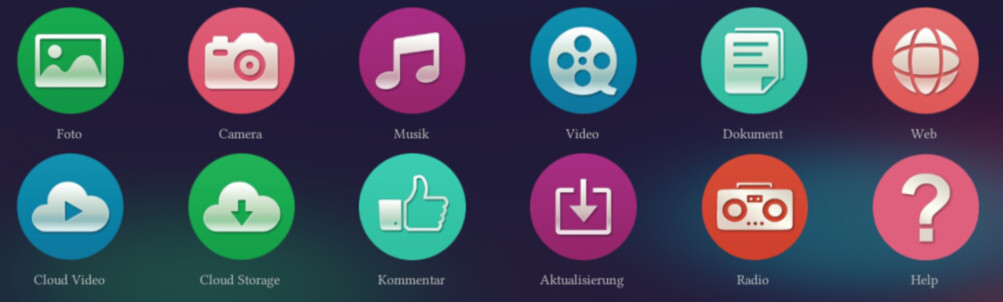 So lassen sich beispielsweise Fotos oder Webadressen annotieren, ohne dass dafür eine extra App geöffnet werden muss, wie es z.B. beim Samsung Dongle der Fall ist. Auch Videos – sei es lokal auf dem Tablet oder aus Youtube – werden anstandslos an den angeschlossenen Beamer oder Bildschirm geschickt. Im Gegensatz zum Screen Mirroring bleibt bei der Wiedergabe des Materials der Bildschirm des Tablets dunkel. Lediglich Lautstärke und die üblichen Steuertasten sind auf dem Display präsent. Das klingt im ersten Moment nach einer Fußnote, ist aber bei der Performance schon nicht ohne. Denn beim Mirroring muss der Prozessor dasselbe Bild zweimal ausgeben – einmal auf dem Tablet, dann auf dem externen Gerät. Das bedeutet doppelte Rechenleistung, was sich gerne mal unschön bemerkbar macht: Ladepausen, abgehackter Ton, oder fehlende Lippensynchronität können den Filmgenuss schnell trüben. Von daher macht die Wiedergabe über die EZcast App mehr Sinn, weil das Bild hier direkt an das externe Gerät geschickt wird, ohne extra auf dem Display des Tablets zu erscheinen. Die Wiedergabe ist dadurch eigentlich immer flüssig und synchron. Lediglich wildes Herumspringen in Videos führt zur einen oder anderen Denkerpause, da hier neu gebuffert werden muss. A propos Buffer: Wer den Pufferspeicher im Auge behalten will, kann den aktuellen Zustand per Knopfdruck einblenden lassen. Auf diese Weise kann man eventuellen Präsentationskatastrophen vorausschauend entgegenwirken:
So lassen sich beispielsweise Fotos oder Webadressen annotieren, ohne dass dafür eine extra App geöffnet werden muss, wie es z.B. beim Samsung Dongle der Fall ist. Auch Videos – sei es lokal auf dem Tablet oder aus Youtube – werden anstandslos an den angeschlossenen Beamer oder Bildschirm geschickt. Im Gegensatz zum Screen Mirroring bleibt bei der Wiedergabe des Materials der Bildschirm des Tablets dunkel. Lediglich Lautstärke und die üblichen Steuertasten sind auf dem Display präsent. Das klingt im ersten Moment nach einer Fußnote, ist aber bei der Performance schon nicht ohne. Denn beim Mirroring muss der Prozessor dasselbe Bild zweimal ausgeben – einmal auf dem Tablet, dann auf dem externen Gerät. Das bedeutet doppelte Rechenleistung, was sich gerne mal unschön bemerkbar macht: Ladepausen, abgehackter Ton, oder fehlende Lippensynchronität können den Filmgenuss schnell trüben. Von daher macht die Wiedergabe über die EZcast App mehr Sinn, weil das Bild hier direkt an das externe Gerät geschickt wird, ohne extra auf dem Display des Tablets zu erscheinen. Die Wiedergabe ist dadurch eigentlich immer flüssig und synchron. Lediglich wildes Herumspringen in Videos führt zur einen oder anderen Denkerpause, da hier neu gebuffert werden muss. A propos Buffer: Wer den Pufferspeicher im Auge behalten will, kann den aktuellen Zustand per Knopfdruck einblenden lassen. Auf diese Weise kann man eventuellen Präsentationskatastrophen vorausschauend entgegenwirken:
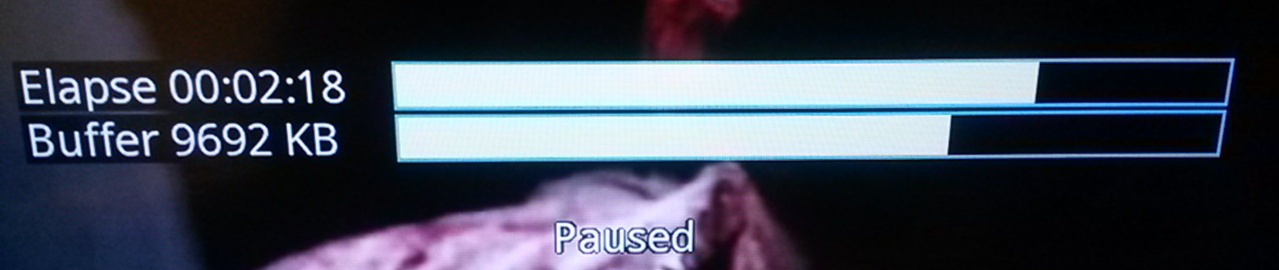
Alles in allem läuft die Videowiedergabe gut. Ton und Bild bleiben synchron, Ladepausen hatte ich kein einziges Mal. Soweit klingt alles wunderbar, wenn das Video nicht immer gelegentlich abbrach, weil die Verbindung zum EZcast gekappt worden war. Woran das liegt, ist mir nicht ganz klar, aber im Unterrichtsgeschehen dürfen solche Dinge einfach nicht passieren. Mit Lehrstoff, 30 Schülern und zig Unterlagen, die ich ausgeben will, sind solche Technikspirenzchen ein letztes nerviges Detail, das ich echt nicht gebrauchen kann. Ein echtes Ausschlusskriterium für mich. Allerdings keins, das mich allzu negativ stimmt. Die Update-Politik von Firmware und App ist nämlich vorbildlich. Ich hab den Stick gerade erstmal zwei Wochen und seitdem sind 3 Updates herausgekommen, die jedes Mal stabilere Verbindungen und neue Features bringen. Nur zum Vergleich: Der Samsung-Dongle steckt bei mir seit zwei Jahren in der Schultasche und hat gerade mal zwei Updates bekommen – eins davon kam nur auf den Markt, um die Verschlimmbesserung des vorigen auszumerzen. I rest my case…
Insgesamt halte ich den EZcast für eine gute und leistungsfähige Alternative zu meinem Samsung Dongle, die mir durchaus einiges an Kabelwust ersparen würde. Allerdings ist das Gerät im Alltagsgebrauch noch etwas unzuverlässig. Das Verbinden mit dem Tablet dauert mir persönlich zu lange, und auch die gelegentlichen Verbindungsabbrüche beim Betrieb steigern mein Vertrauen in die Technik nicht gerade. Aber gemessen am Eifer, mit dem die Entwickler Updates raushauen, kann man davon ausgehen, dass sich in der Hinsicht etwas tut. Weggeben werde ich den kleinen Stick also nicht. Aber zumindest noch für eine gewisse Zeit in der Schublade ruhen lassen…
Update 28.4.2015
Nach einem Tipp von WolfGang kann ich Neues vermelden: Der Bootvorgang lässt sich um einiges beschleunigen, wenn man den EZcast im Menü unter den Einstellungen entsprechend konfiguriert.
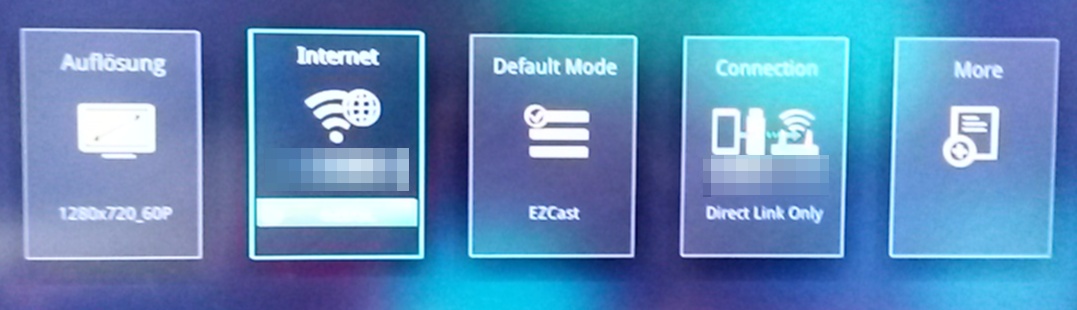
Unter Default Mode lässt sich der Modus des EZcast einstellen, in dem das Gerät hoch booten soll. Screen Mirroring steht sofort zur Verfügung, wenn der Modus EZMirror+AP bzw. EZMirror+Timer eingestellt wird. Dies fährt den Stick bei entsprechender Stormzufuhr über USB sofort in Modus 4, in dem der EZcast nach dem Miracast-Standard streamt. In diesem Modus lässt sich das Device auch unter den Menü-Einstellungen Screen Casting oder Mirror Casting auf den Tablets finden. Selbst auf einem von Samsung 😉 Durch das direkte Hochfahren in diesen Modus spart man einiges an Zeit. Selbst der Samsung Dongle braucht nur einen Tick weniger als der EZcast. Hier ein neues Beweis-Video. Dieses Mal allerdings ohne Easy Listening:
booten soll. Screen Mirroring steht sofort zur Verfügung, wenn der Modus EZMirror+AP bzw. EZMirror+Timer eingestellt wird. Dies fährt den Stick bei entsprechender Stormzufuhr über USB sofort in Modus 4, in dem der EZcast nach dem Miracast-Standard streamt. In diesem Modus lässt sich das Device auch unter den Menü-Einstellungen Screen Casting oder Mirror Casting auf den Tablets finden. Selbst auf einem von Samsung 😉 Durch das direkte Hochfahren in diesen Modus spart man einiges an Zeit. Selbst der Samsung Dongle braucht nur einen Tick weniger als der EZcast. Hier ein neues Beweis-Video. Dieses Mal allerdings ohne Easy Listening:
Die Verbindung zu YouTube wird erst bei einem Klick auf den Screenshot hergestellt.
Man sieht, auf diese Weise geht das alles deutlich schneller, was ihn sofort wieder für den Einsatz im Unterricht interessant macht. Dort hat der EZcast bei mir mittlerweile seine ersten Feuertaufen über sich ergehen lassen müssen und sich recht wacker geschlagen. Nur einmal ist das Bild eingefroren, sodass man dem Stick kurzfristig den Strom abdrehen musste. Danach klappte alles aber wieder wie immer.
Zwischen den beiden Optionen EZMirror+AP und der entsprechenden Timer-Variante besteht ein großer Unterschied. Wer sich für die letztere Option entscheidet, hat knapp 2 Minuten Zeit, um sein Gerät mit dem EZcast zu verbinden. Ist bis dahin nichts passiert, findet das Tablet den Stick nicht mehr und ist nur durch Reboot zum Verbinden zu bewegen. Daher bin ich auf die Option EZMirror+AP umgesprungen. Hier lässt sich der EZcast jederzeit vom Tablet disconnecten oder wieder neu verbinden – ideal, wenn man im Unterricht nur für gewisse Phasen streamen und den Akku schonen möchte. Der hat nämlich einiges zu tun, wenn er in der Timer-Variante 45 Minuten durchstreamen würde.
Achja: Immer noch sehr lobenswert ist die Update-Politik. Nicht nur die der App, sondern auch die des EZcast selber. Seit dem letzten Artikel hat der Entwickler drei Firmware-Updates herausgebracht. Sieht so aus, als glauben sie ans Produkt. In diesem Sinne: Happy Casting!
14 Comments
WolfGang @wiosem
Ich nutze den Ezcast in drei unterschiedlichen räumlichen Zusammenhängen (privat, Schule, Seminar). Im Setup habe ich den Ezcast direkt auf Mirroring konfiguriert, d.h. ich sehe die abgebildeten Funktionen im Normalfall überhaupt nicht.
Nachdem sich der Ezcast verbunden hat, schalte ich lediglich am Tablet Mirroring ein. Das spart deutlich Zeit.
Interessante Beobachtung am Rande: Grundsätzlich kann sich jeder auf den Ezcast aufschalten (iOs, Android, Windows). Wer zuerst kommt, sendet. Allerdings: Ein Androidgerät kann ein iOS-Gerät “rausschmeißen”.
herr_mess
Wo finde ich denn die Option fürs standardmäßige Mirroring?
WolfGang
Du findest es im Menü unter Einstellungen, Default Mode, dort Mirorring.
Der Verbindungsaufbau dauert bei mir insgesamt ca. 1 Minute, davon 39 Sek. für den automaitischen Verbindungsaufbau am Fernsehgerät und anschließend 21 Sek. für die Aktivierung des Mirorring.
WolfGang
Sorry, Tippfehler – soll natürlich Mirroring heißen
B. Lachner
Hört sich interessant an.
Wie sieht es denn mit der notwendigen Andorid-Version aus? Chromecast kann ja auch Screen-Mirroring, allerdings nicht mit den neuesten Versionen und Geräten. Was braucht EZ-Cast?
Danke 🙂
herr_mess
Ich hatte mal etwas von Android 4.0 als Minimum gelesen. Auf dem Tablet läuft der EZcast unter Android 4.4. Eigentlich recht stabil, von den genannten Einschränkungen mal abgesehen.
retemirabile
Danke für die Einblicke. Ich habe Deinen Beitrag in die Storify-Sammlung zu meinem Artikel aufgenommen: http://www.rete-mirabile.net/lernen/drahtlos-auf-den-beamer-ein-versuch/
Pingback:
Pingback:
Pingback:
Tobias
Danke für den interessanten Artikel. Benutzt Du mittlerweile den EZ Cast Pro? Braucht auch dieser keine extra Schul WLAN?
herr_mess
Ja, schon seit fast einem Jahr. Funktioniert bestens. Und braucht kein Schul wLan. Arbeitet direkt mit dem Sendegerät. Artikel hier:
https//herrmess.de/2016/01/02/ezcast-pro-teil-1/
Pingback:
Pingback: